どうも。世界のうりだです。
動画の再生数が伸びずに悩んでませんか?大丈夫です、私も悩んでます(´Д`)
自分より再生数が多い動画を見てみましょう。そこにヒントがあるかもしれません。
今回は動画再生前の「サムネイル」に注目してみましょう!
朝活で動画アップ

私は朝活の一環として、動画をアップしています( ^ω^)
私がアップするのは、「ソリティア大使*MS公認」として取り組んでいる
「Microsoft Solitaire Collection」のデイリーチャレンジから、
その日もっとも高難度(エキスパート or 上級)のクリア動画です。
大使としてソリティアの楽しさを普及するために、YouTubeというプラットホームを使うことは今や必定でしょう。
「アイキャッチ」は重要!
さて、動画の再生前には「サムネイル」を見せられることになります。
サムネは「アイキャッチ」ですので、クリックしたくなる画像が望ましいのです。
サムネは必ず設定する必要がありますが、自作することは必ずしも必須ではありません。
サムネを自作しない場合は、動画の内容からYouTubeがランダムに選択した「3つのシチュエーション」から選べるようになっています。
最初は選ぶことすらしませんでした。その場合、デフォルトの「真ん中」がサムネになります。
しかし、動画作成に力を注いでいる人のサムネが、「デフォルト」や「3択」ではないことは一目瞭然です。
なるほど、文字列か!(゜∀゜)
多少なりとも真剣に取り組むと、見えてくるものがあるのですね( ^ω^)
「画像」と「文字列」の両立こそ、「アイキャッチ」には不可欠なのです。
ブログ記事でも、「アイキャッチ」の画像を入れるだけで、親近感がわきます。
自分の記事一覧なのに、内容は知ってるはずなのに、ワクワクしてきます。(白目)
“うりだ流”サムネ作成
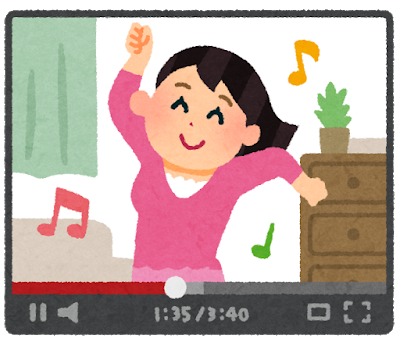
早速「サムネ作成」に取り掛かりました。
「Ctrl+PrtScr」キーでスクショして、「JTrim」(フリー)で加工しています。
JTrimの存在は、職場でマニュアル作成する際に先輩から教わりました。
残念ながらJTrimでは文字を書けないようなので、画像を一旦Wordに貼り付けます。
ただ、画像をそのまま貼り付けると、操作性が非常に悪いのです。具体的には、画像の上にテキストを上乗せできないところです。
なので、画像の「受け皿」となる画像の大きさの「テキストボックス」を作成し、その中に画像を貼り付けましょう。
文字列も同様で、Word内のデコレーションできる用のテキストを、受け皿のテキストボックスに貼り付けます。
こうして作った「可動式のテキスト」を、ラクラク画像の上に乗せましょう。
サムネイル加工サイト
サムネに文字を入れるだけで、こんなにも大変なのですね(;´▽`)
「こんなビジネススキル、小学生にあるはずないだろ!(゜Д゜)」
もっと手軽に作れる方法は、ないのでしょうか(´・ω・`)
・・・やっぱりありましたね、お手軽にできるサイト(BannerKoubou.com)が(;´▽`)
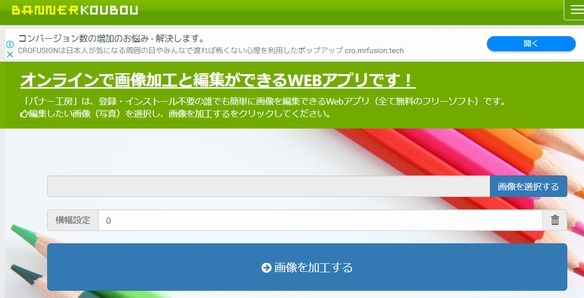
もし文字入れにお困りの方は、コチラをクリックしてください!
まとめ
サムネに文字列を入れるだけで、YouTuberチックな雰囲気を出せます。
あなたの動画再生数が伸びること、請け合いです(多分)!(`・ω・´)σ
もしM気のある方は興味があれば、”うりだ流”もお試しください。
なにより、再生数を伸ばす最大のエッセンスは、「継続すること」だそうです。一朝一夕には、功成り難しです!
ちなみに、”うりだ流”の解説、必要だった?
最後までお読みいただき、ありがとうございました。


コメント